
- Autor Lynn Donovan [email protected].
- Public 2023-12-15 23:44.
- Naposledy změněno 2025-01-22 17:21.
Spusťte Screen Storyboard se středovým obrázkem iOS
- Nastavte spouštěcí soubor na kartě > Obecné.
- Vyberte LaunchScreen. storyboard v projektovém navigátoru zaškrtněte volbu "Použít jako spouštěcí obrazovku" v souboru Inspector.
- Přetáhněte ImageView uvnitř scény Views Controller.
- Vyberte ImageView přidaný dříve, změňte jeho šířku a výšku.
Jak v tomto ohledu přidám obrázek do scénáře v Xcode?
3 odpovědi
- pokud zkoušíte příklad projektu XCode, můžete v projektu najít složku "Images. xcassets". Přetáhněte svůj obrázek do této složky.
- pak přejděte na storyboard a zaměřte se na "Zobrazení obrázku".
- v seznamu atributů v poli "Obrázek" si můžete vybrat obrázek z jeho rozbalovací nabídky.
- zkuste spustit v simulátoru.
Někdo se může také zeptat, jak vytvořím obraz Xcasset? Přidávání obrazových podkladů
- Krok 1: Vyberte katalog aktiv. Stejně jako na výše uvedeném snímku obrazovky klikněte na Aktiva. xcassets v navigátoru projektu, abyste vyvolali Katalog prostředků pro projekt.
- Krok 2: Přidejte sadu obrázků. Chcete-li do projektu přidat obrázek, vytvořte novou sadu obrázků.
- Krok 3: Použití sady obrázků. Příklad 1: Použití sady obrázků v Interface Builderu.
Kromě toho, jak přidám Launchboard do storyboardu?
Takto:
- Vytvořte prázdný soubor scénáře s názvem LaunchScreen. storyboard.
- Přejděte do nastavení cíle a na kartě Obecné vyberte scénář jako soubor spouštěcí obrazovky. Xcode přidá odpovídající klíč UILaunchStoryboardName do informací o vaší aplikaci.
- Přidejte scénu ovladače zobrazení do scénáře.
Jak přidám ikony do Xcode?
Importujte ikony do XCode
- Rozbalte soubor zip na ploše.
- Najděte adresář ios uvnitř extrahovaného souboru.
- Přejděte na kartu Obecné v nastavení projektu a vyberte odpovídající cíl.
- V Appicon and launch images vyberte použití katalogu aktiv, otevřete katalog aktiv kliknutím na ikonu šipky.
- Nyní přetáhněte ikonu AppIcon.
Doporučuje:
Jak vycentrujete obrázek vodorovně ve Wordu 2016?

Vycentrovat obrázek nebo objekt uprostřed WordDocumentPage Vyberte, co chcete vycentrovat, a na kartě PageLayout rozbalte část Vzhled stránky. Na kartě Rozvržení najdete v části Stránka rozevírací nabídku Verticalalignment. Z rozevírací nabídky vyberte Střed
Jaký je příklad scénáře použití?
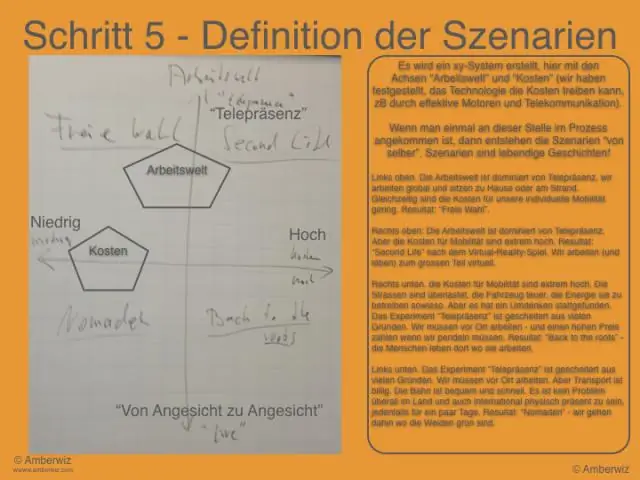
Případ užití představuje akce, které jsou nutné k povolení nebo opuštění cíle. Scénář případu užití je jediná cesta případem užití. Tento článek poskytuje příklad použití a několik diagramů, které vám pomohou vizualizovat koncept. Příklad použití. Většina příkladů použití je velmi jednoduchá
Jak přidám obrázek do drátěného modelu?

Existuje několik způsobů, jak přidat obrázky a ikony do drátových modelů. Nejjednodušší způsob je jednoduše přetáhnout soubor obrázku z počítače na plátno drátových modelů. Čtěte dále a zjistěte více o přidávání a používání obrázků, ikon a dalších položek do vašich projektů
Co je příklad scénáře?
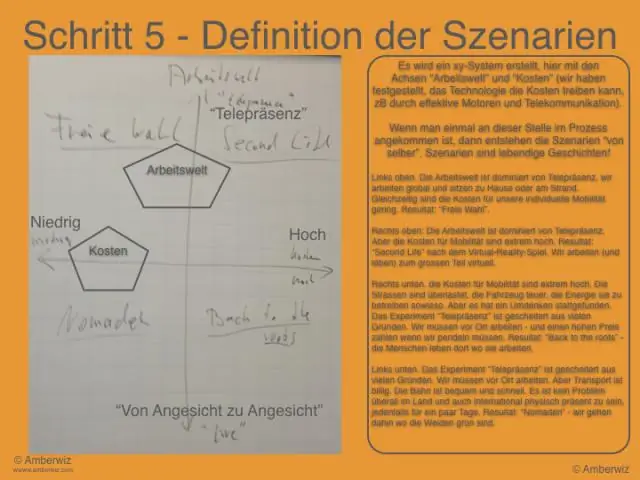
Scénář použití, nebo zkráceně scénář, popisuje reálný příklad toho, jak jeden nebo více lidí nebo organizací interagují se systémem. Popisují kroky, události a/nebo akce, ke kterým dojde během interakce. Scénáře použití se používají v několika vývojových procesech, často různými způsoby
Kolik slov dokážete vytvořit ze scénáře?

Celkový počet slov vytvořených ze skriptu = 38 Skript je přijatelné slovo ve Scrabble s 10 body. Skript je akceptované slovo ve Wordu, přičemž Přátelé mají 12 bodů. Skript je 6písmenné médium Slovo začínající S a končící T. Níže je celkem 38 slov vytvořených z tohoto slova
